
สารบัญ:
- ผู้เขียน John Day [email protected].
- Public 2024-01-30 13:07.
- แก้ไขล่าสุด 2025-01-23 15:12.
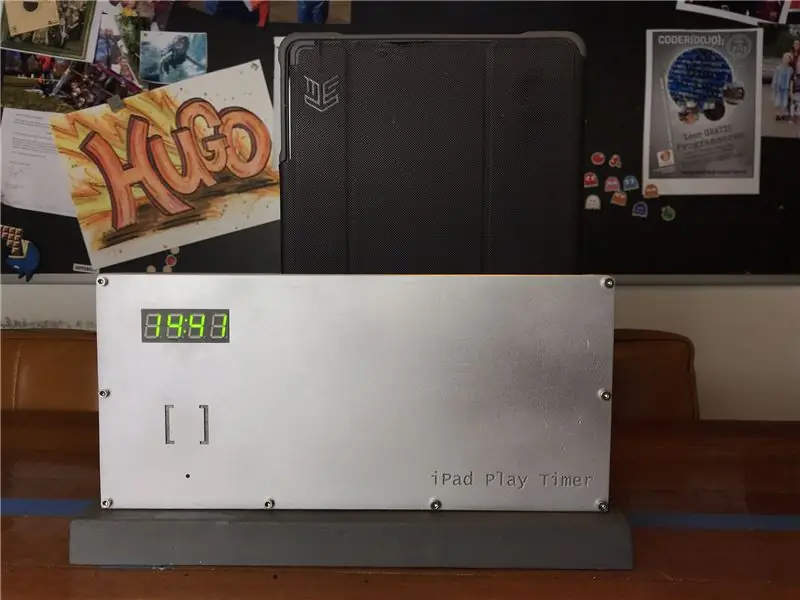

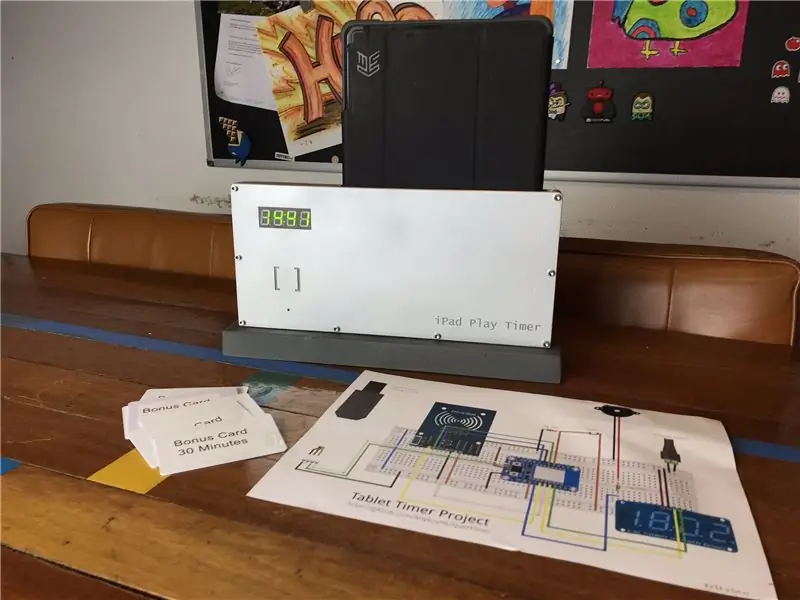
ฉันคิดว่านี่เป็นหัวข้อที่ผู้ปกครองทุกคนต้องดิ้นรน เด็กๆ สามารถเล่นกับ iPads (หรือแท็บเล็ตอื่นๆ) ได้มากแค่ไหน
เราลองหลายวิธี เช่น เวลาที่ตายตัว แต่นั่นไม่ได้ผลจริงๆ เพราะลูกของเราอยากจะกลับบ้านทันทีที่เขาได้รับอนุญาตให้เล่นกับ iPad ของเขา
iPad Play Timerดังนั้นฉันจึงสร้าง iPad Play Timer อุปกรณ์ที่ชัดเจนและเรียบง่าย ซึ่งช่วยให้เด็กๆ สามารถควบคุมตนเองได้ว่าพวกเขาจะใช้ iPad อันเป็นที่รักเมื่อใด ในซอฟต์แวร์ คุณสามารถตั้งค่าสำหรับแต่ละวันในสัปดาห์ว่าอนุญาตให้เล่นบน iPad (หรือแท็บเล็ตอื่น ๆ ได้นานแค่ไหน) แน่นอนว่าศูนย์นาทีก็เป็นตัวเลือก:-) เช่นเดียวกับในกรณีของเราในวันเรียน
ระบบบัตรโบนัสรวมถึง "ระบบบัตรโบนัส" นี่คือบัตร RFID ที่เด็กๆ สามารถรับได้ เช่น เมื่อพวกเขาทานอาหารเพื่อสุขภาพเสร็จโดยไม่ต้องคร่ำครวญ:-) คุณสามารถตั้งค่าในซอฟต์แวร์ได้ว่าจะเพิ่มเวลาพิเศษให้กับการ์ดแต่ละใบเท่าใด ในกรณีของเรา ลูกชายของเราได้รับอนุญาตให้เล่นเฉพาะวันหยุดสุดสัปดาห์ (ศุกร์ เสาร์ และอาทิตย์) ดังนั้นเขาจึงสามารถรวบรวมการ์ดเหล่านี้ได้ตลอดทั้งสัปดาห์และตัดสินใจได้ด้วยตัวเองเมื่อเขาต้องการเวลาพิเศษในวันนั้น
แน่นอนว่าการ์ดแต่ละใบสามารถใช้ได้เพียงครั้งเดียวเท่านั้น! มีแท็ก RFID "หลัก" ที่สามารถรีเซ็ตการ์ดที่ใช้แล้วทั้งหมด เพื่อให้สามารถใช้ซ้ำได้
หากคุณชอบโครงการนี้ โปรด VOTE ให้ฉันในการแข่งขันนาฬิกา:-)https://www.instructables.com/contest/clocks2018/
ขั้นตอนที่ 1: ฮาร์ดแวร์
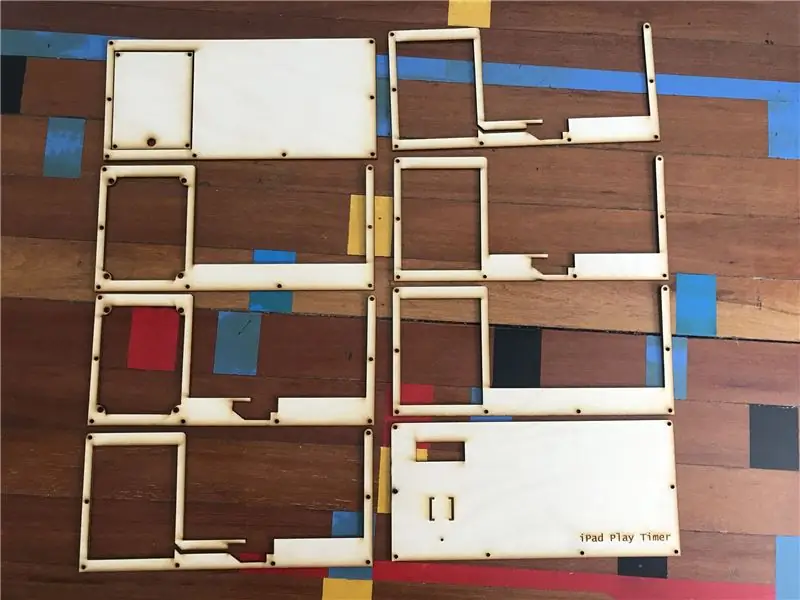

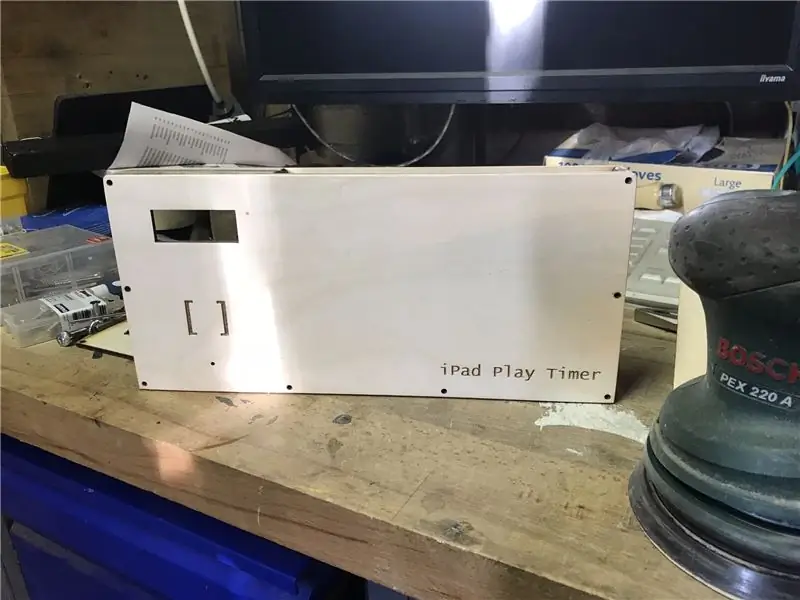
ตัวเรือนตัดด้วยเลเซอร์จากไม้ 3 มม. คุณสามารถดาวน์โหลดไฟล์.dwg ได้ที่นี่ (ดูไฟล์แนบ) ประกอบด้วย 8 ชั้น 3 มม. แน่นอน คุณสามารถปรับสิ่งนี้ให้เข้ากับความหนา (จำนวนเลเยอร์) และความกว้างของอุปกรณ์แท็บเล็ตของคุณได้
ตรงกลางเป็นสวิตซ์สไตล์อาร์เคดที่วางอยู่ เพื่อตรวจสอบว่ามีการใส่โต๊ะหรือไม่
ในกรณีที่คุณไม่คุ้นเคยกับการออกแบบ 2D (ไฟล์.dwg) ฉันใช้ซอฟต์แวร์ฟรีที่เรียกว่าdraftsight สามารถ Download ได้ที่
ในกรณีที่คุณไม่มีเครื่องตัดเลเซอร์ ให้ลองค้นหาผู้ผลิตในพื้นที่ / fablab / / แฮ็กเกอร์สเปซที่พวกเขาอาจมีเครื่องตัดเลเซอร์ การออกแบบไม่ใหญ่เกินไป ดังนั้นคุณควรจะตัดสิ่งนี้ (เป็นหลายชิ้น) ด้วยเครื่องตัดเลเซอร์ขนาดเล็กได้อย่างง่ายดาย
มีรูสกรูในการออกแบบ แต่ฉันก็ติดกาวแต่ละชั้นด้วย
หลังจากทำเคสเสร็จแล้ว ผมก็ขัดมัน ใช้ไพรเมอร์สีขาวแล้วพ่นสีหลังจากนั้นเป็นสีเทา/เงิน
คุณสามารถแขวนเคสกับผนัง หรือในกรณีของฉัน ฉันติดมันไว้บนแท่งโลหะหนัก (ที่ฉันเก็บไว้หลังจากทิ้งตู้เสื้อผ้าของอิเกียซึ่งมีแถบเหล่านี้อยู่ เพื่อป้องกันไม่ให้กล่องคว่ำมากที่สุด
ขั้นตอนที่ 2: อุปกรณ์อิเล็กทรอนิกส์
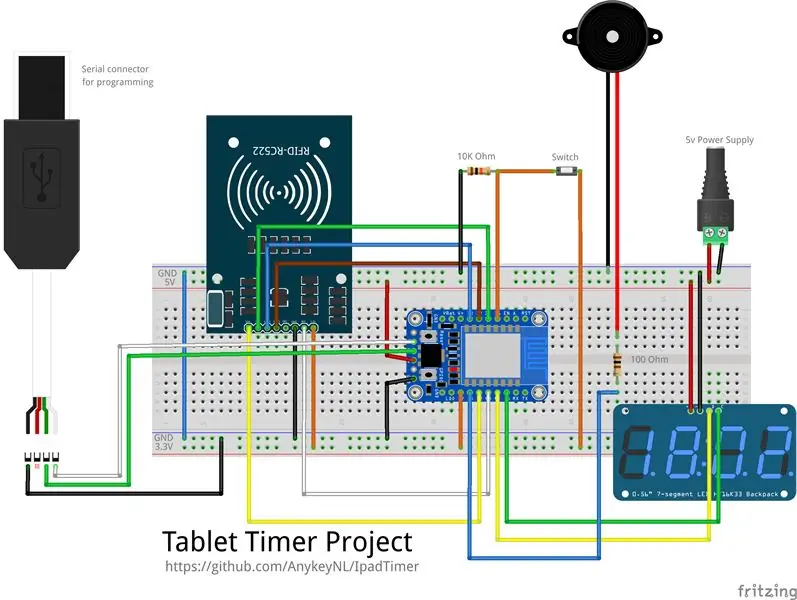


ฉันต้องการให้อุปกรณ์อิเล็กทรอนิกส์มีราคาถูกและใช้งานง่าย ดังนั้นฉันจึงออกแบบตาม ESP8266 จาก adafruit:
มันเป็นชิป 'arduino' มูลค่า 9.95 เหรียญพร้อม wifi และใน aliexpress คุณสามารถหาอุปกรณ์ ESP8266 ที่ถูกกว่าได้มากมายซึ่งทั้งหมดควรใช้งานได้เช่นกัน
การออกแบบทำให้พอร์ตทั้งหมดของ ESP8266 หมดลง ใช้ทั้ง I2C และ SPI
- I2C สำหรับ adafruit i2c LED back back:
- SPI สำหรับ MFRC-522 (เพียงค้นหาใน aliexpress.com "mfrc-522"
- หนึ่งพอร์ตสำหรับต่อสวิตช์
- หนึ่งพอร์ตสำหรับต่อลำโพง piezo เพื่อให้อุปกรณ์สามารถ 'บี๊บ':-)
มันค่อนข้างแน่น แต่ด้วยด้ามจับปืนกาวร้อนเก่าของฉัน ฉันสามารถทำทุกอย่างให้เข้าที่:-)
นี่คือรายการส่วนประกอบฮาร์ดแวร์ทั้งหมด:
- Adafruit HUZZAH ESP8266 ฝ่าวงล้อม
- Adafruit 0.56" 4-Digit 7-Segment Display w/I2C Backpack
- เครื่องอ่าน RF-ID MFRC-522
- Piezo buzzer
- ตัวต้านทาน 1x 10K Ohm (สำหรับสวิตช์)
- ตัวต้านทาน 1x 100 โอห์ม (สำหรับเพียโซ)
- อาเขตไมโครสวิตช์
- FTDI Serial TTL-232 USB Cable (สำหรับการตั้งโปรแกรม ESP8266)
ขั้นตอนที่ 3: ซอฟต์แวร์
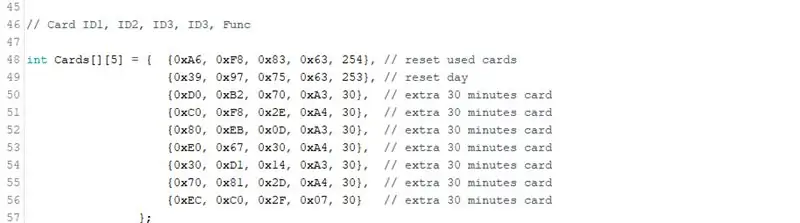
คุณสามารถดาวน์โหลดรหัส Arduino ได้จาก:https://github.com/AnykeyNL/IpadTimer
คุณต้องกำหนดค่าในซอฟต์แวร์ที่คุณเป็นเจ้าของการตั้งค่า wifi (SSID และรหัสผ่าน) นอกจากนี้ คุณต้องเพิ่มการ์ด RFID ที่คุณใช้อยู่ด้วย
หากคุณไม่ทราบ ID ของการ์ด SSID ของคุณ เพียงเรียกใช้ซอฟต์แวร์และตรวจสอบเอาต์พุตซีเรียล การ์ดจะแสดง "การ์ดที่ไม่รู้จัก" และจะแสดง ID
การกำหนดค่าการ์ด
ต่อการ์ด คุณสามารถกำหนดค่าจำนวนนาทีที่จะเพิ่มได้
หากคุณกำหนดค่าการ์ดเป็น 254 ระบบจะรีเซ็ตการ์ดที่ใช้ทั้งหมดเป็นไม่ได้ใช้ หากคุณกำหนดค่าการ์ดเป็น 253 ระบบจะรีเซ็ตนาฬิกาเป็นค่าเริ่มต้นของวันนั้น
ซอฟต์แวร์จะติดตามว่ามีการใช้บัตร RFID ใด ดังนั้นจนกว่าจะรีเซ็ต จะใช้ไม่ได้ และ "ใช้แล้ว" จะแสดงบนจอแสดงผลเมื่อแสดงการ์ด
ซอฟต์แวร์ยังจัดเก็บ "นาทีสุดท้าย" ทุกนาทีในหน่วยความจำ EEPROM ดังนั้นในกรณีที่ไฟฟ้าขัดข้องหรือเด็กพยายามรีเซ็ตอุปกรณ์ โปรแกรมจะกลับไปเป็นนาทีสุดท้ายเสมอ
นับถอยหลัง
นาฬิกานับถอยหลังจะแสดงจำนวนหรือชั่วโมง:นาทีที่เหลือ เมื่อมีเวลามากกว่า 60 นาที ในช่วง 60 นาทีที่ผ่านมา ระบบจะแสดงนาที:วินาที
การแจ้งเตือน
องค์ประกอบสำคัญอย่างหนึ่งของอุปกรณ์คือจะส่งการแจ้งเตือนไปยังแท็บเล็ต เนื่องจาก ESP8266 ไม่สามารถส่งแพ็คเกจ HTTPS ได้ (แรงม้าไม่เพียงพอสำหรับการเข้ารหัส) จึงใช้บริการแจ้งเตือน IFTTT และเว็บฮุค ซึ่งรองรับการโทร HTTP ธรรมดา ดูส่วนถัดไปสำหรับการกำหนดค่า IFTT
ขั้นตอนที่ 4: การแจ้งเตือนผ่าน IFTTT
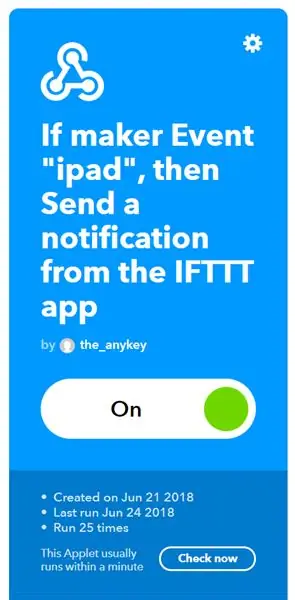
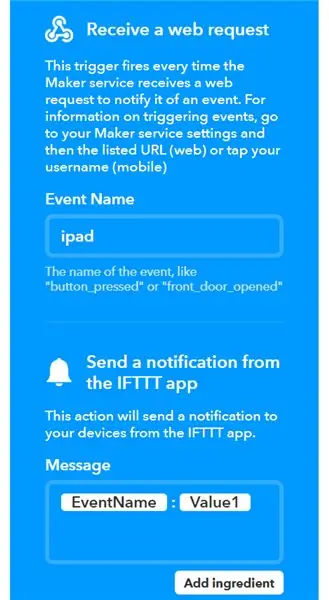
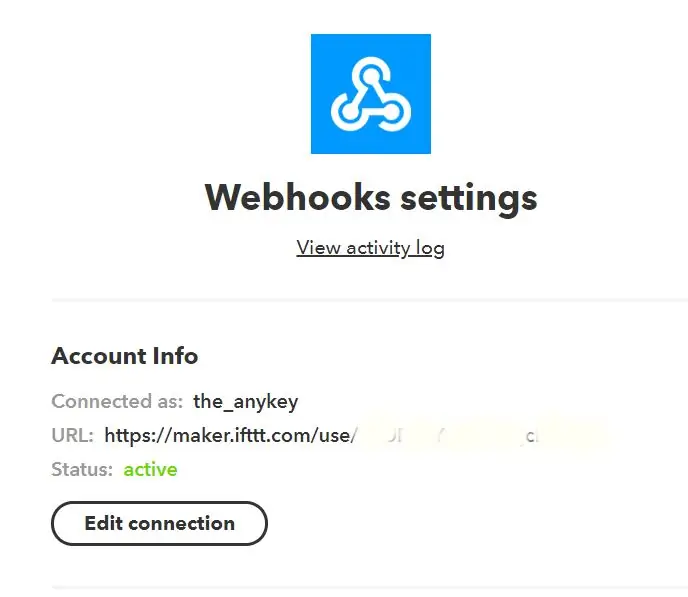
เนื่องจาก ESP8266 ไม่สามารถทำการร้องขอ HTTPS ได้ API การแจ้งเตือนส่วนใหญ่จึงไม่สามารถทำได้ เป็นเรื่องที่ยอดเยี่ยมที่ IFTTT ยังมีเว็บฮุค HTTP พื้นฐาน อนุญาตให้คุณทริกเกอร์การดำเนินการหากมีการร้องขอ HTTP จากนั้นคุณสามารถทริกเกอร์การดำเนินการแจ้งเตือนได้
คุณต้องติดตั้งแอป IFTTT บนแท็บเล็ตของคุณ รองรับทั้ง iPad และ Android ในกรณีของฉัน ฉันสร้างบัญชีแยกต่างหากสำหรับ iPad เพื่อทำสิ่งนี้
ในการตั้งค่าเว็บฮุค คุณจะพบคีย์เฉพาะ ซึ่งคุณจะต้องเพิ่มในโค้ด Arduino
ขั้นตอนที่ 5: สรุป
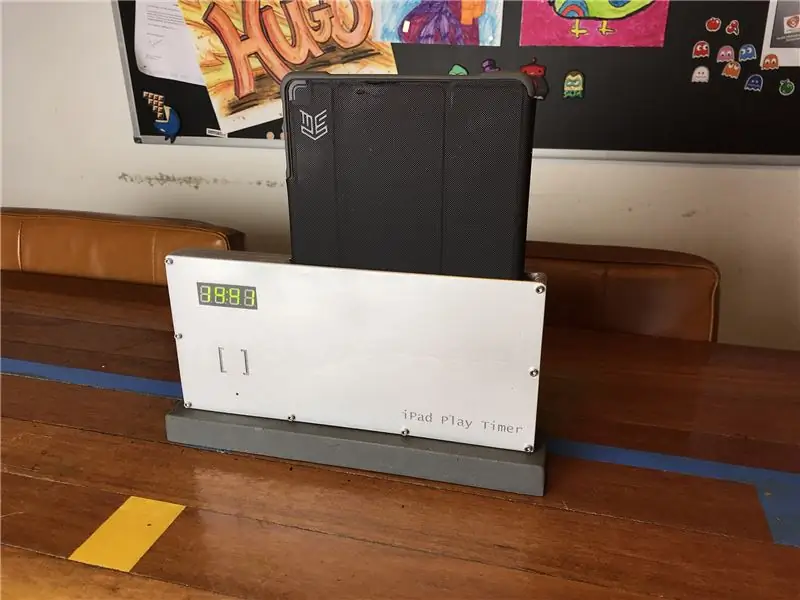

ดังนั้นหากคุณสามารถ…
- แกะสลักกรอบโดยใช้เครื่องตัดเลเซอร์
- บัดกรีส่วนประกอบทั้งหมดเข้าด้วยกัน
- กำหนดค่าบริการ IFTTT
- และอัปโหลดโค้ด Arduino ที่ถูกต้องไปยัง ESP8266. ของคุณ
คุณสามารถเสนอระบบการควบคุมเวลาอุปกรณ์ที่ชัดเจนให้กับลูกที่ติดของคุณ:-)
แนะนำ:
หน้าจอสัมผัส Macintosh - Classic Mac พร้อม IPad Mini สำหรับหน้าจอ: 5 ขั้นตอน (พร้อมรูปภาพ)

หน้าจอสัมผัส Macintosh | Classic Mac พร้อม IPad Mini สำหรับหน้าจอ: นี่คือการอัปเดตและแก้ไขการออกแบบของฉันเกี่ยวกับวิธีการเปลี่ยนหน้าจอของ Macintosh รุ่นเก่าด้วย iPad mini นี่เป็นชิ้นที่ 6 ที่ฉันทำในช่วงหลายปีที่ผ่านมา และฉันค่อนข้างพอใจกับวิวัฒนาการและการออกแบบของอันนี้! ย้อนกลับไปในปี 2013 เมื่อฉันทำ
Funda De Fieltro Para IPad: 5 ขั้นตอน (พร้อมรูปภาพ)

Funda De Fieltro Para IPad: Con este manual aprenderemos a realizar una funda para tu iPad หรือแท็บเล็ตกับ fieltro ในการใช้งานจริง ลาสเวกัส แท็บเล็ต สำหรับ iPad air, adaptar tanto el diseño como las medidas para tu propia tablet. เกอโนส ค
ตัวยึดติดผนังสำหรับ IPad เป็นแผงควบคุม Home Automation โดยใช้แม่เหล็กควบคุมเซอร์โวเพื่อเปิดใช้งานหน้าจอ: 4 ขั้นตอน (พร้อมรูปภาพ)

ตัวยึดติดผนังสำหรับ IPad เป็นแผงควบคุมการทำงานอัตโนมัติในบ้าน โดยใช้แม่เหล็กควบคุมด้วยเซอร์โวเพื่อเปิดใช้งานหน้าจอ: เมื่อเร็ว ๆ นี้ ฉันใช้เวลาค่อนข้างมากในการทำให้สิ่งต่างๆ ในบ้านและรอบๆ บ้านเป็นแบบอัตโนมัติ ฉันใช้ Domoticz เป็นแอปพลิเคชัน Home Automation ของฉัน โปรดดูรายละเอียดที่ www.domoticz.com ในการค้นหาแอปพลิเคชันแดชบอร์ดที่แสดงข้อมูล Domoticz ทั้งหมด tog
รีไซเคิลหนังสือเป็นเคส IPad Stealth: 8 ขั้นตอน (พร้อมรูปภาพ)

รีไซเคิลหนังสือเป็นเคส IPad Stealth: บางครั้งคุณไม่ต้องการให้ทุกคนรู้ว่าคุณกำลังพกพา iPad ติดตัวไปด้วย จะไม่มีใครสังเกตเห็นว่าคุณกำลังถือหนังสือ โดยเฉพาะอย่างยิ่งหากเป็นสำเนาเก่าของห้องสมุด "New Zealand in Colour" ด้วยมีดงานอดิเรก กระดาษค
Drone IPad Mount: 10 ขั้นตอน (พร้อมรูปภาพ)

Drone IPad Mount: ในช่วงปลายปี 2016 โลกของโดรนถูกดึงดูดด้วยโดรน 4K ขนาดเล็กพิเศษรุ่นใหม่จาก DJI Mavic Pro ของจีน เนื่องจากฉันสนใจจะซื้อโดรนสำหรับช่อง YouTube ของฉันอยู่แล้ว ฉันจึงโยนหมวกเข้าไปในวงแหวนของโดรนและสั่งจองล่วงหน้า
